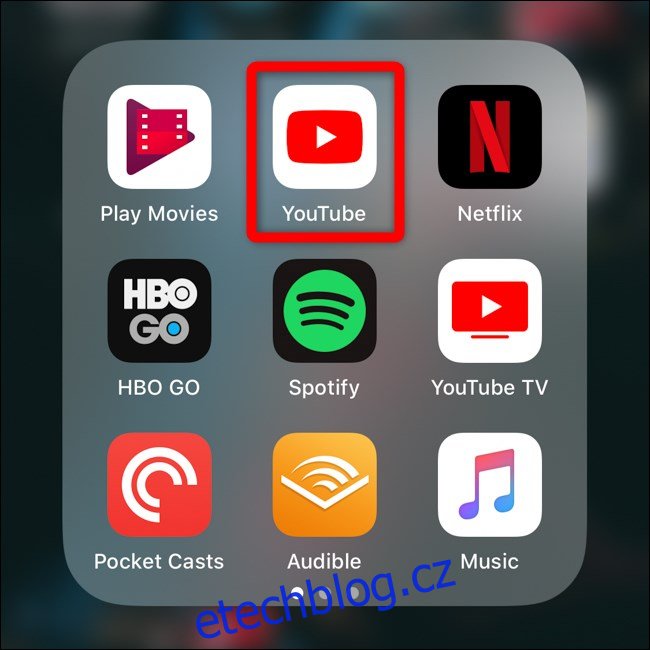Google nyní nabízí nástroj, který automaticky maže vaši historii vyhledávání a aktivit z YouTube. Ve výchozím nastavení jsou vaše data uložena navždy, ale lze je ze serverů Google vymazat každé 3 nebo 18 měsíců.
Podobná nastavení automatického mazání jsou k dispozici pro vaši historii polohy a také pro vaši „Webovou historii a historii aplikací“. Nejedná se pouze o nastavení ochrany osobních údajů – volba pravidelného mazání historie znamená, že Google tuto vymazanou historii YouTube nepoužije k personalizaci vašich doporučení videí.
Automaticky smazat historii z mobilní aplikace YouTube
Automatické mazání historie můžete nastavit přímo ze smartphonu nebo tabletu. To je pohodlné, protože více než 50 procent k veškeré sledovanosti na YouTube dochází v mobilních aplikacích video služby.
Chcete-li začít, otevřete na svém zařízení aplikaci „YouTube“. Pokud ji nemůžete najít na domovské obrazovce nebo v zásuvce aplikace, majitelé iPhonů a iPadů mohou k nalezení aplikace použít vyhledávání Spotlight společnosti Apple a uživatelé Androidu mohou použít vyhledávací panel Google.
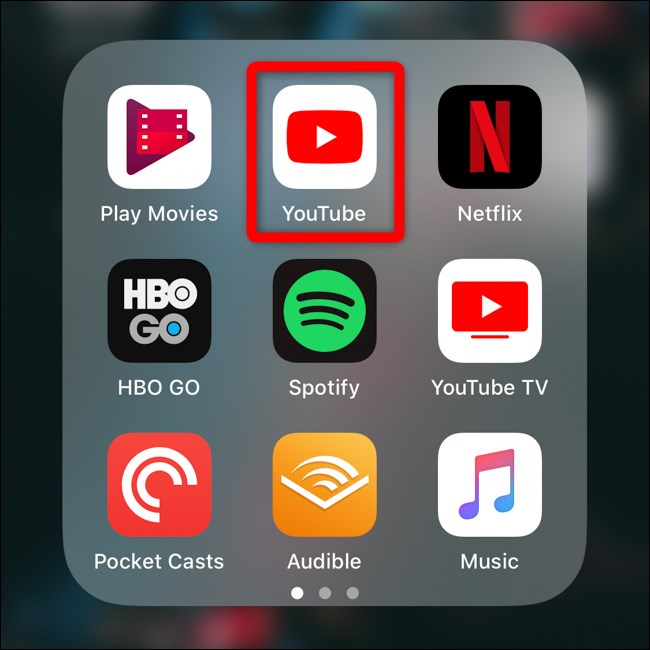
Poté klepněte na avatar svého účtu v pravém horním rohu aplikace.
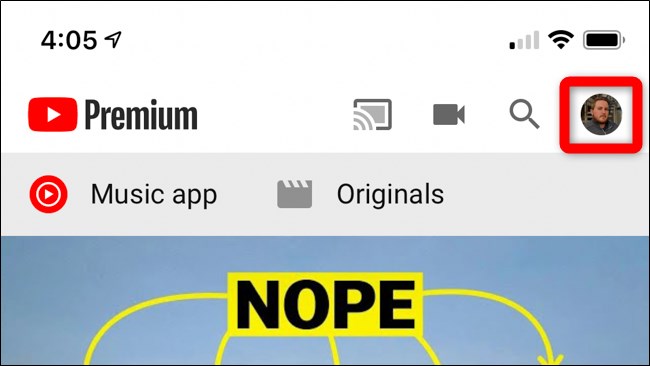
Přejděte dolů na konec seznamu a vyberte možnost „Nastavení“.
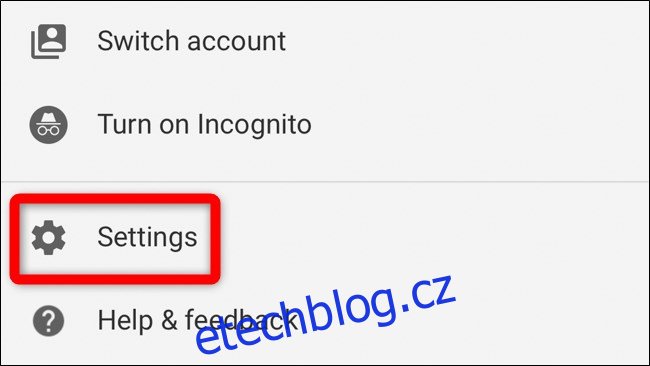
Přejděte dolů do sekce Historie a soukromí. Vyberte možnost „Spravovat veškerou aktivitu“.
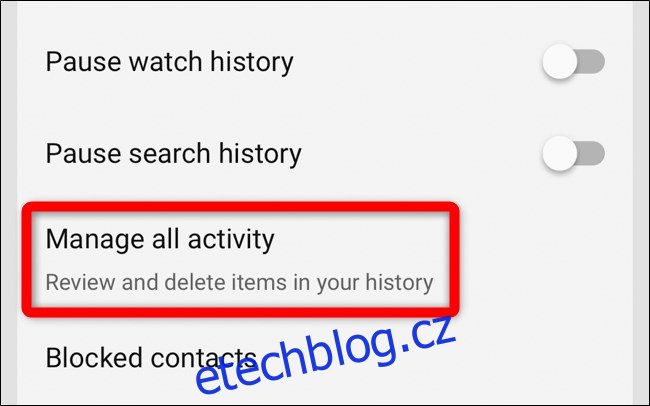
Nyní byste měli být na stránce Historie YouTube. Klepněte na „Vybrat automatické smazání“ umístěné přímo nad seznamem dříve sledovaných videí YouTube.
(Nechcete ukládat vůbec žádnou historii? Klepnutím na „Změnit nastavení“ pod položkou Historie YouTube je zapnutá přestanete YouTube uchovávat historii videí, která jste sledovali, a vyhledávání, která jste provedli.)
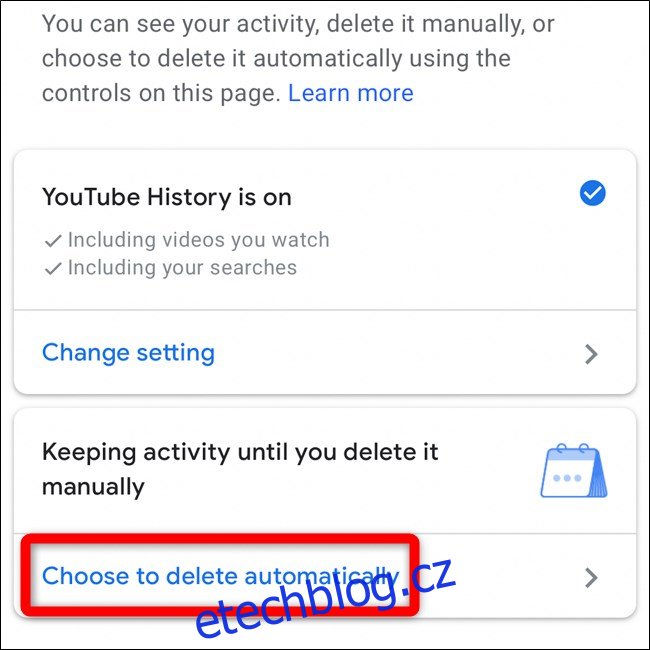
Nyní vyberte, jak dlouho chcete uchovávat historii YouTube. Ve výchozím nastavení se vaše historie smaže pouze ručně. Toto nastavení můžete změnit tak, aby YouTube automaticky smazal historii starší než 18 měsíců nebo tři měsíce.
Po provedení výběru klepněte na tlačítko „Další“.
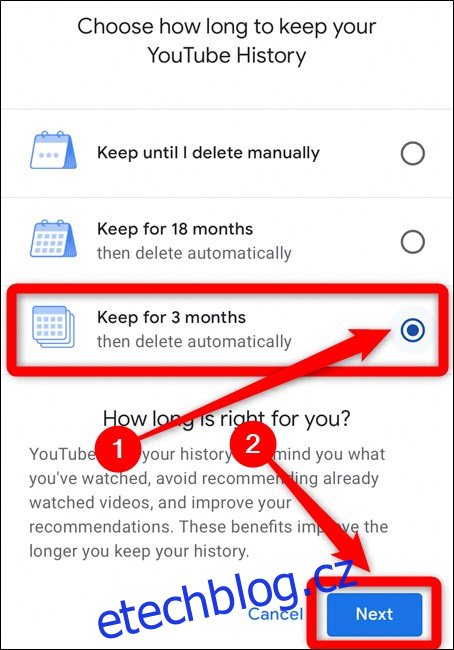
Na stránce Aktivita Historie YouTube se dozvíte, co vaše rozhodnutí znamená. Uvede také několik příkladů historie videí, které budou automaticky smazány.
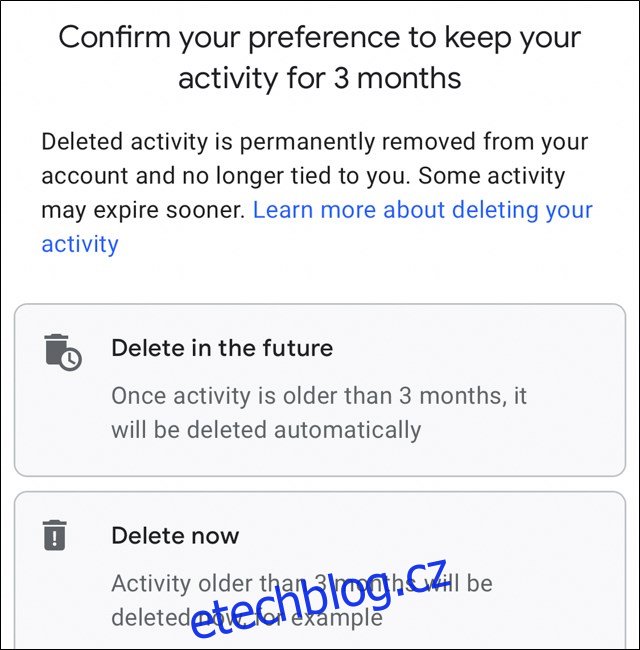
Klepnutím na „Potvrdit“ uložíte nastavení automatické historie YouTube.
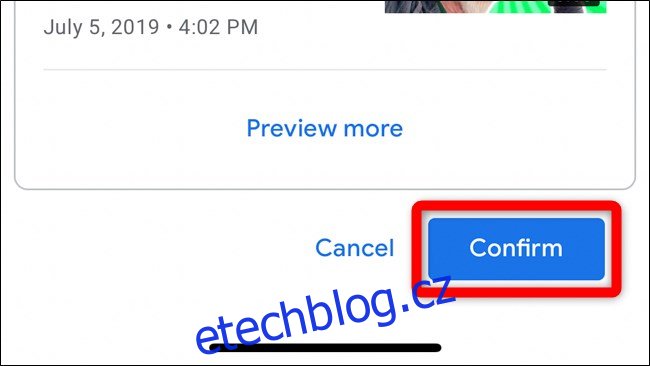
Automaticky smazat historii z Moje aktivita Google
Chcete-li automaticky smazat svou historii YouTube ze svého počítače nebo mobilního prohlížeče, přejděte na stránku Web Historie YouTube. Ujistěte se, že jste přihlášeni k účtu Google přidruženému k vašemu účtu YouTube.
Případně se můžete vydat do „Moje aktivita na Googlu“ a ručně přejděte do sekce Historie YouTube.
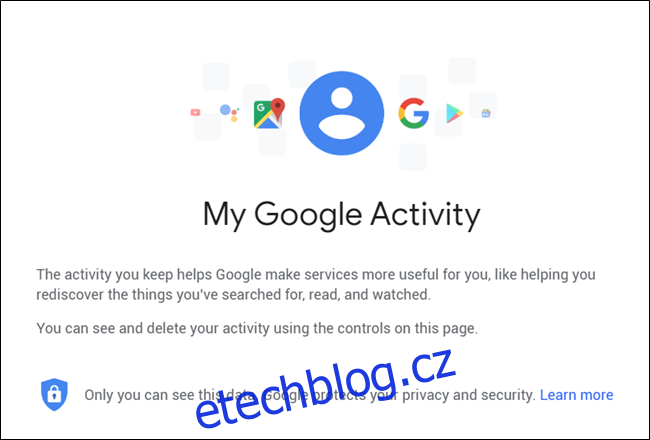
Pokud jste přešli přímo na webovou stránku Historie YouTube, přeskočte následující dva kroky. Pokud jste navštívili web Moje aktivita na Googlu, pokračujte podle těchto pokynů.
Klikněte na možnost „Ovládací prvky aktivity“ v navigační nabídce na levé straně stránky.
Poznámka: Kliknutím na ikonu nabídky hamburgeru v levém horním rohu rozbalíte postranní nabídku, pokud je skrytá.
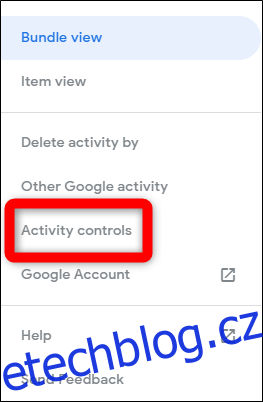
Přejděte dolů k bloku „Historie YouTube“ a vyberte možnost „Spravovat aktivitu“.
(Nechcete vůbec ukládat žádnou historii? Zde můžete deaktivovat možnost „Historie YouTube“, abyste zabránili YouTube uchovávat jakoukoli historii, nebo zrušte zaškrtnutí políčka „Zahrnout videa YouTube, která sledujete“ nebo „Zahrnout svá vyhledávání na YouTube“ možnosti, jak zabránit YouTube v uchovávání vaší historie sledování a vyhledávání na prvním místě.)
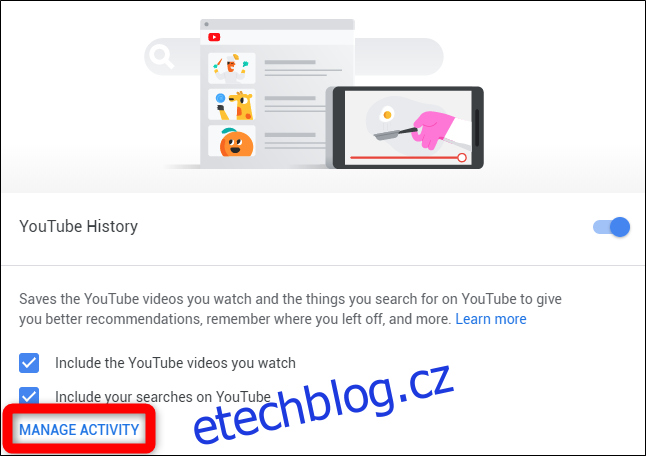
Na webu Historie YouTube klikněte na „Vybrat automatické smazání“ umístěné v poli zobrazujícím, jak často jsou data historie mazána.
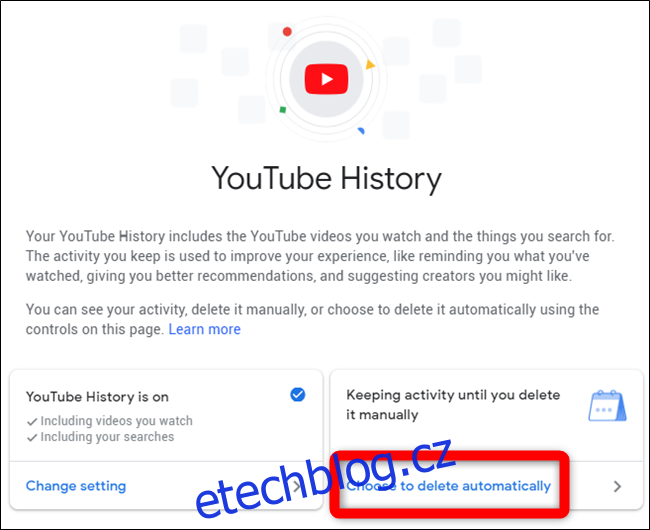
Můžete si vybrat, jak dlouho chcete uchovávat svou historii YouTube. Ve výchozím nastavení se vaše historie smaže pouze tehdy, když to uděláte ručně. Toto nastavení můžete změnit tak, aby YouTube automaticky smazal historii starší než 18 měsíců nebo tři měsíce.
Po provedení výběru klepněte na tlačítko „Další“.
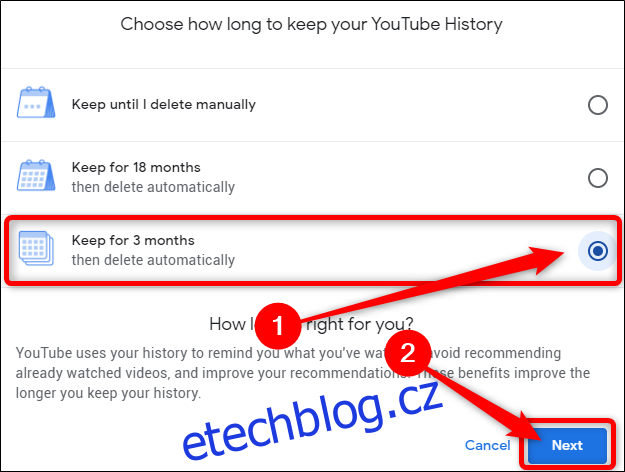
Nyní budete požádáni o potvrzení výběru. YouTube také poskytne příklady některých videí, která budou vymazána z vaší historie.
Kliknutím na tlačítko „Potvrdit“ uložíte nastavení automatické historie YouTube.
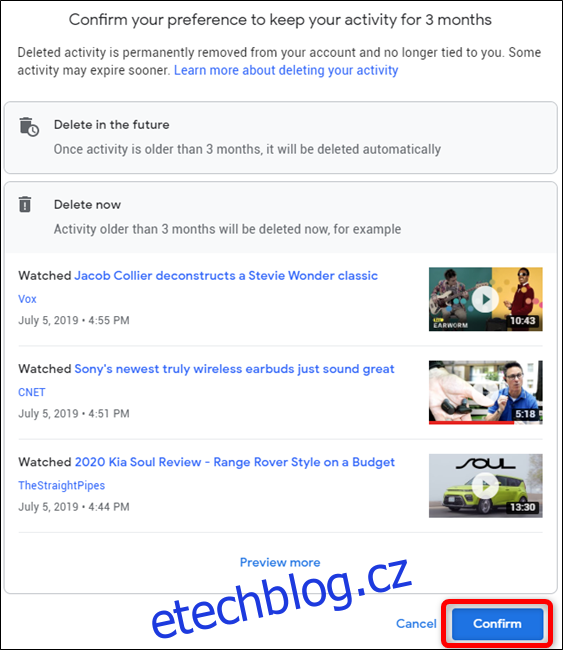
V budoucnu by bylo hezké, kdyby YouTube přidal možnost buď upravit dobu před automatickým mazáním historie, nebo přidat denní limit. Mezitím se můžete kdykoli vrátit na stránku Historie YouTube a ručně vymazat tabulku.